
手机型号: iPhone 12
系统版本: ios 15.2
软件版本:微信8.0.16
微信群发助手可以单独发送某一条消息给每一位好友,但是发送好友有人数限制,每次群发只能选择不超过两百人。当需要通知到每一位好友某条信息时。具体操作如下:
1、打开【微信】;

2、点击左下方的【我】;
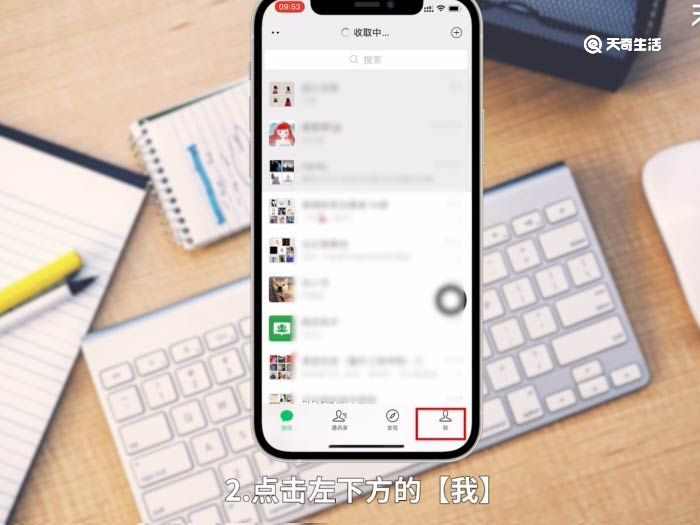
3、点击进入【设置】;
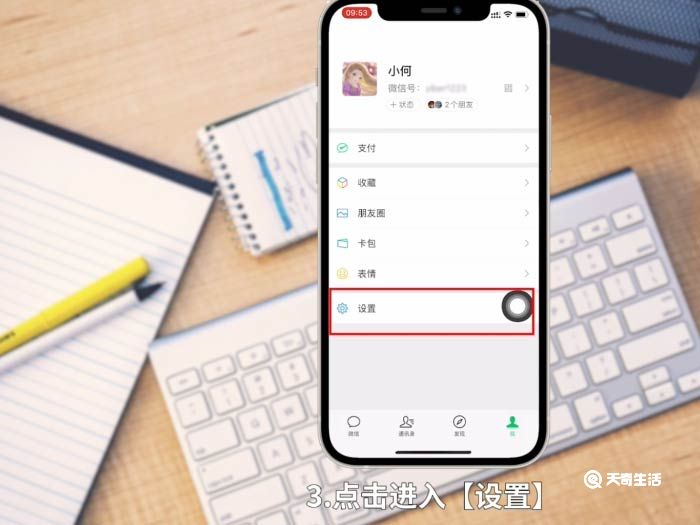
4、点击进入【通用】页面;
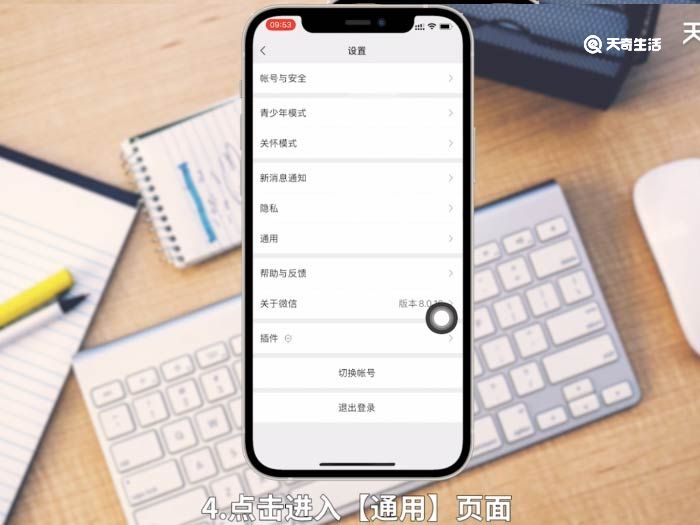
5、找到并点击进入【辅助功能】;
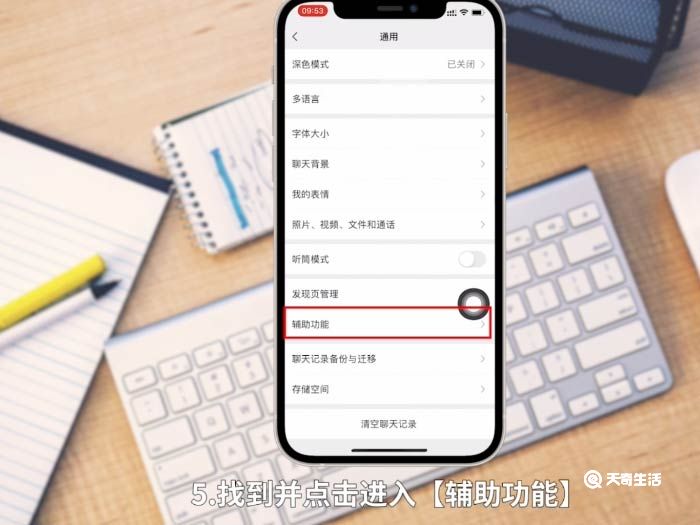
6、点击【群发助手】;
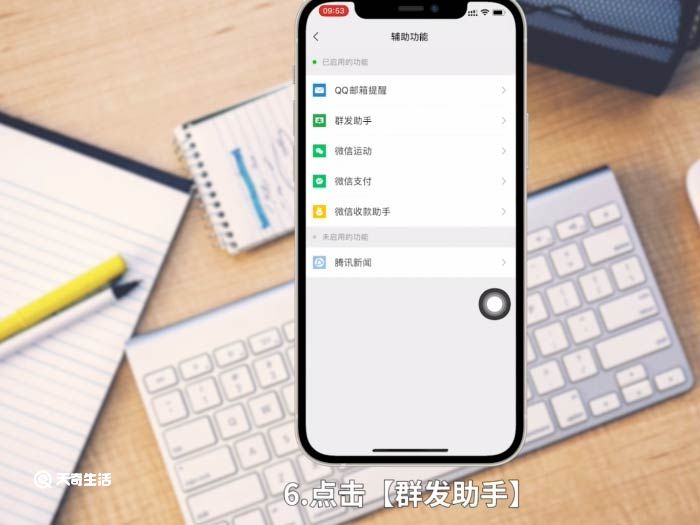
7、点击【开始群发】;
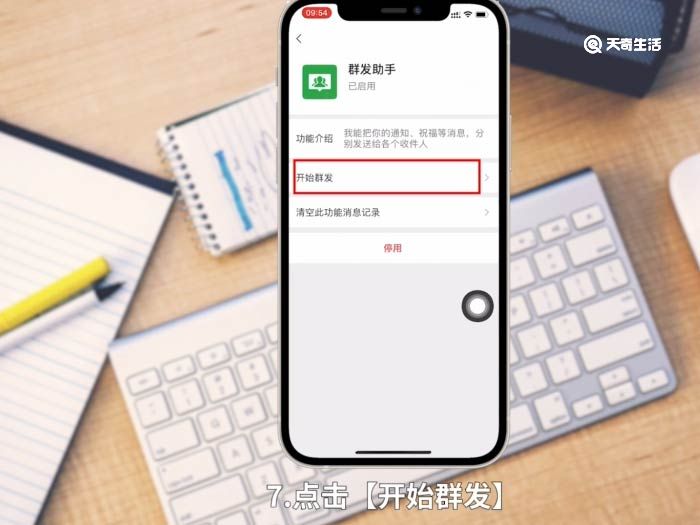
8、点击屏幕下方的【新建群发】;
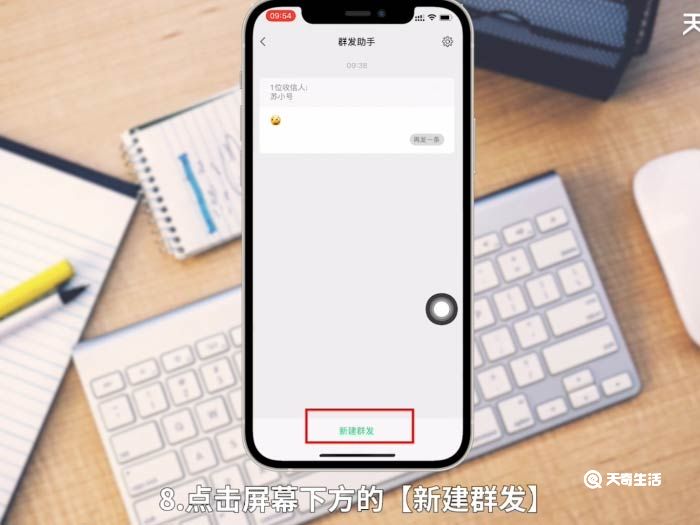
9、当全部好友不超过两百人时,可以直接点击右上角的【全选】按钮;当全部好友超过两百人之后,需要分批选择好友发送到每一个人。
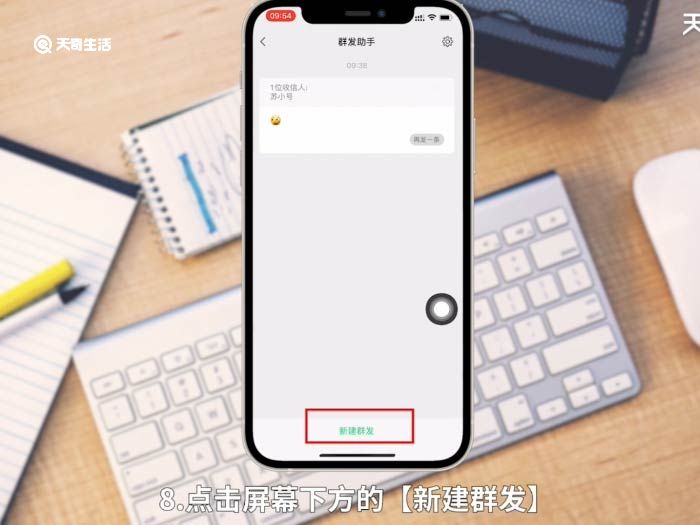
10、点击屏幕下方的【下一步】;
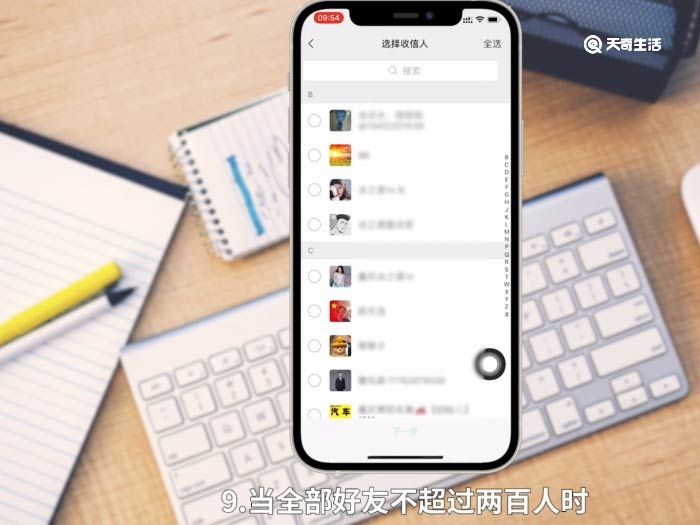
11、在跳转页面的编辑栏中输入需要群发的内容;
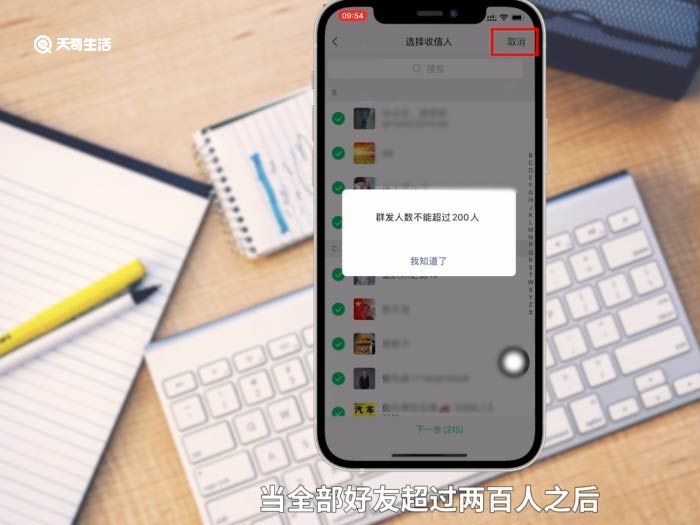
12、点击右下角的【发送】;即可完成一次群发。
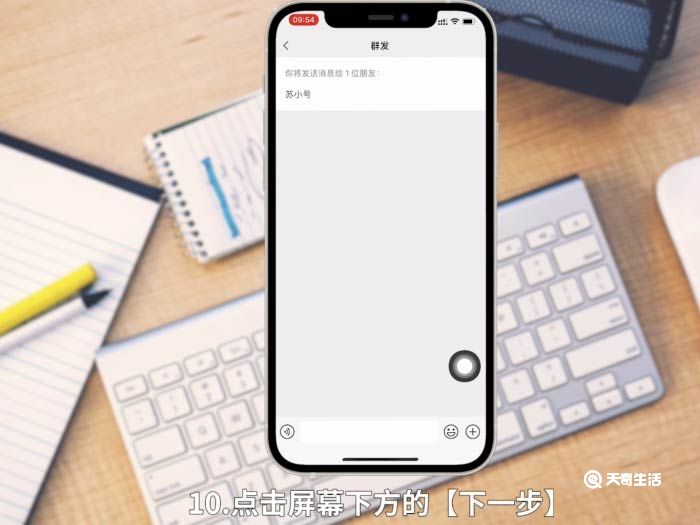
如果好友人数超过两百人,重复上述步骤再次编辑发送即可。
温馨提示:群发助手是可以单独将消息发送到接收者微信首页的,让发送者和接收者直接交流。





